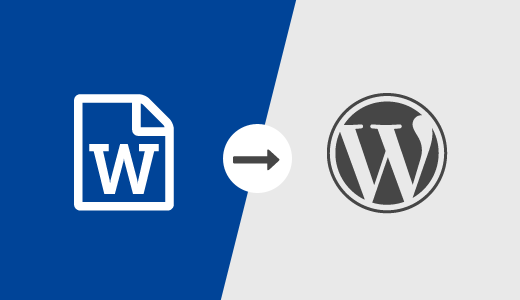
WordPress-dan ko’ra Microsoft Word-da maqola yozishni afzal ko’rasizmi? Doimiy nusxa ko’chirish va matn qismlarini joylashtirish o’rniga formatlashni saqlagan holda .docx hujjatlarini WordPress-ga import qilmoqchimisiz? Ushbu maqolada biz sizga .docx hujjatlarini Microsoft Word-dan WordPress-ga qanday import qilishni ko’rsatamiz.
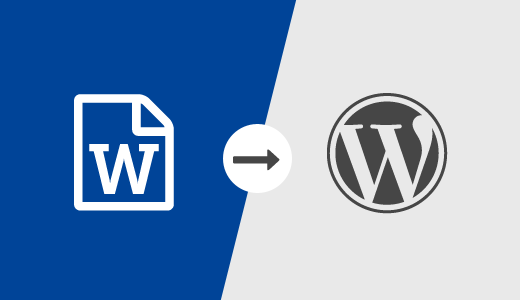
Shuningdek qarang :
.Docx fayllarini WordPress-ga import qilish sabablari
- Ba’zi foydalanuvchilar o’zlarining maqolalarini Microsoft Word-da yozishni afzal ko’rishadi, unda matn terish tekshiruvi, tezaurus, shablonlar, uslublar va formatlash mavjud. Standart WordPress vizual muharriri bu xususiyatlarning barchasiga ega emas.
- Fayllarni import qilishning yana bir sababi – bu WordPress saytingizga administrator huquqlarini berishni istamagan taklif qilingan ishtirokchilar bilan ishlash. Keyin ular maqolalarini Word .docx formatida yuborishlari mumkin.
- Albatta, sizda .docx formatidagi eski yozuvlar mavjud. Ularni nusxalash va joylashtirish juda qiyin bo’lishi mumkin, ayniqsa tarkibni bir nechta hujjatlardan nusxalash kerak bo’lsa.
Keling, .docx hujjatlarini WordPress-ga formatlashni buzmasdan qanday qilib import qilishingiz mumkinligini ko’rib chiqamiz.
Mammoth .docx konvertori plagini
Avval siz Mammoth .docx konverter plaginini o’rnatishingiz va faollashtirishingiz kerak:
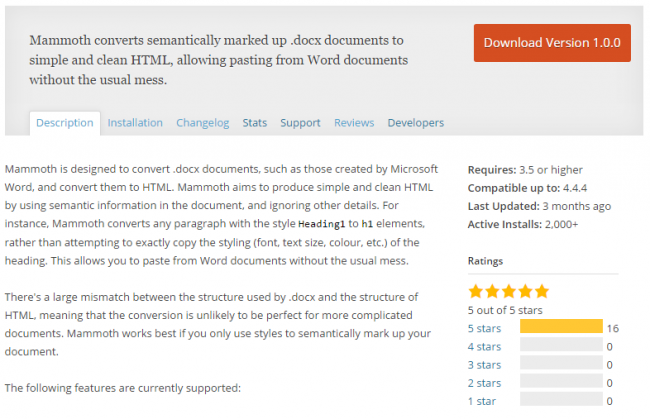
Faollashtirishdan so’ng siz yangi yozuv yaratishingiz yoki mavjud bo’lganini tahrirlashingiz kerak. Xabarlarni tahrirlash ekranida siz post muharriri ostida Mammoth .docx converter meta-qutisini topasiz:
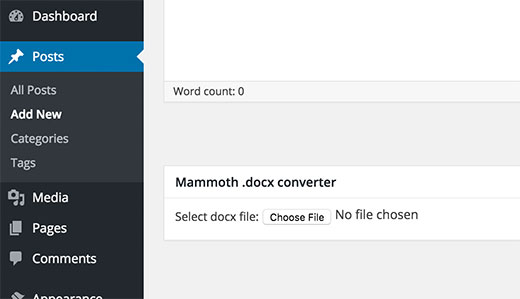
Fayllarni tanlash tugmasini bosing va kerakli .docx faylini kompyuteringizdan yuklab oling.
.Docx faylini tanlaganingizdan so’ng, plagin sizga 3 turdagi hujjatlarni namoyish etadi. Vizual yorlig’ida WordPress-da hujjat qanday ko’rsatilishini ko’rasiz:
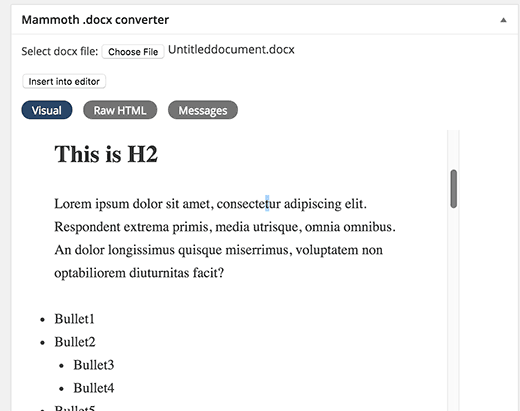
Siz .docx hujjatiga qo’llagan uslublar, masalan, fon rangi, to’ldirish, chekka joylar hammasi bekor qilinganligini sezasiz. Buning o’rniga, matn namoyishi sizning joriy WordPress mavzusingiz tomonidan boshqariladi.
Shuningdek, konverter tomonidan yaratilgan HTMLni Raw HTML tugmachasini bosish orqali ko’rishingiz mumkin . Siz xabarlar tugmachasini bosishingiz va konvertatsiya paytida ogohlantirishlar yoki xatolar mavjudligini tekshirishingiz mumkin.
Agar sizga hujjat Visual ko’rinishida qanday ko’rinishini yoqtirsa, unda muharrirga qo’shish tugmachasini bosing . Plagin o’zgartirilgan HTML-ni WordPress post muharriringizga qo’shadi. Endi yozuv ustida ishlashni davom ettirishingiz mumkin.
Konverter funktsiyalari
Mammoth .docx konvertori .docx fayllarini WordPress bilan mos HTML formatiga o’zgartiradi. Hozirda plagin quyidagi xususiyatlarni qo’llab-quvvatlaydi:
- 1-sarlavha, 2-sarlavha h1, h2 va boshqalarga aylantiriladi.
- Ro’yxatlar
- Jadvallar chegaralar va katak ranglari kabi formatlashmasdan import qilinadi
- Qalin, kursiv, yuqori va pastki yozuvlar kabi oddiy HTML formatlash
- Hujjatga kiritilgan rasmlar WordPress-ga import qilinadi
- Havolalar
- Matn bloklari oddiy xatboshilarga aylantiriladi
Plagin sizning dastlabki .docx hujjatingizga hech qanday o’zgartirish kiritmaydi, hatto uni WordPress saytingizda saqlamaydi.
Umid qilamizki, ushbu maqola .docx hujjatlarini WordPress-ga import qilishga yordam berdi.








